Como liberar memória (RAM) no macOS 10.15
2025-04-30 17:01:58 • Filed to: Soluções sobre macOS 10.15 • Proven solutions
Ter um grande espaço de armazenamento pode ajudá-lo em muitas atividades. Infelizmente, utilizar muito pode acabar tornando seu Mac lento. Ninguém quer uma máquina lenta. Portanto, a única solução para esse problema é limpar a RAM no macOS 10.15.
Quando o seu Mac está lento, é uma indicação de que a RAM está com um uso excessivo. Na maioria das vezes, isso é perceptível quando um aplicativo trava, quando você recebe uma mensagem informando que o sistema ficou sem memória para o aplicativo ou vê uma temida bola de praia girando na tela.
Se isso acontecer, você precisará reduzir o uso de memória no macOS 10.15. Liberar memória no macOS 10.15 não é difícil e, portanto, este artigo fornecerá algumas das soluções para ajudá-lo a limpar a RAM no macOS 10.15. Essas dicas úteis restaurarão seu Mac de volta à velocidade normal.
Como limpar a memória (RAM) no macOS 10.15
RAM é a abreviação de Random Access Memory, que fornece armazenamento destinado a processos e tarefas em andamento. É diferente do armazenamento normal do Mac porque é mais rápido. Como resultado, algumas coisas serão armazenadas automaticamente na RAM para garantir que elas sejam rápidas.
Quando a RAM do seu Mac está esgotada, aqui estão os sinais:
- Muitas vezes você verá um grande círculo girando
- O Mac levará longos períodos para carregar
- O aplicativo falhará com frequência
- Você vai ler: “seu sistema ficou sem memória de aplicativo”
Se isso acontecer, é hora de liberar espaço de armazenamento no macOS 10.15.
As dicas a seguir são maneiras de liberar espaço de armazenamento
1. Reiniciando o Mac
Reiniciar o Mac resolve muitos problemas, por isso deve ajudá-lo a liberar memória no macOS 10.15. Envolve desligar o Mac e ligá-lo novamente. Durante o processo de reinicialização, o Mac limpará a RAM no macOS 10.15 e mostrará se tem falhas no disco.
Portanto, quando você o ativa, os processos são executados sem problemas. No entanto, pode não ser conveniente quando você está ocupado e no meio de algo que pode se perder ao desligar o Mac.
2. Atualizando o macOS
Às vezes, a lentidão da RAM ocorre porque seu macOS está desatualizado ou tem um problema. Para resolver isso e reduzir ainda mais o uso de memória no macOS 10.15, você pode atualizar o macOS. Certifique-se de obter a versão mais atualizada do sistema operacional.
3. Verificando o Monitor de Atividade
O monitor de atividade pode mostrar a memória em uso e os aplicativos usando mais do que deveriam, especialmente quando um aplicativo congela. Você deve se concentrar na memória do aplicativo, pois mostra a memória usada por processos e aplicativos.
Depois de verificar, você pode desligá-lo para liberar espaço de armazenamento no macOS 10.15, seguindo as etapas a seguir:
- Abra o “Monitor de Atividades”
- Selecione a guia "Memória"
- Selecione a coluna “Memória”: classificar processos pela memória em uso
- Escolha o aplicativo malcomportado: clique em “(i)” no menu para obter informações sobre o uso da memória
- Force o encerramento do processo selecionando “X”.
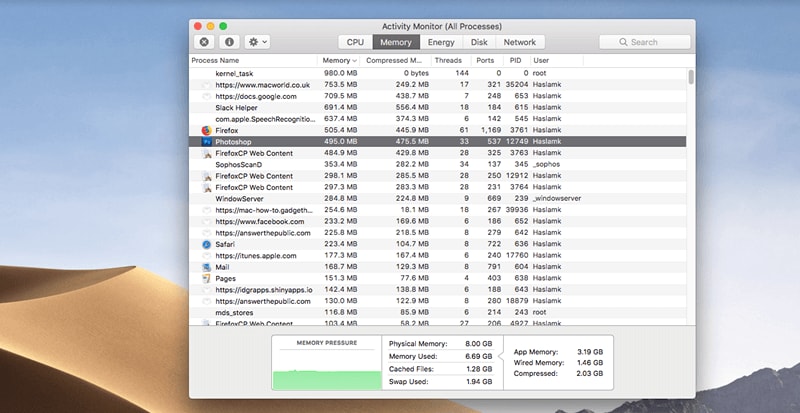
4. Remova os aplicativos dos itens de inicialização
A remoção de aplicativos de itens de inicialização, especialmente os menos necessários, pode ajudar a liberar memória no macOS 10.15. Remova um aplicativo usando o procedimento a seguir:
- Acesse “Preferências do Sistema”
- Selecione "Usuários e Grupos"
- Escolha “Nome de usuário”, se não estiver selecionado no lado esquerdo da barra lateral
- Selecione "Itens de login"
- Você notará uma coleção de aplicativos que é aberta sempre que você reinicia o Mac
- Se sua execução for desnecessária, selecione cada um e escolha o botão (-).
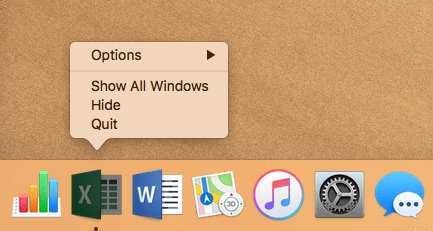
5. Verificando o uso da CPU
Aplicativos suspeitos não apenas consomem RAM, mas também consomem muito poder de processamento. Isso faz com que seu Mac fique mais lento. Portanto, é importante confirmar o uso da CPU no Monitor de Atividades.
Após a verificação, limpe a RAM no macOS 10.15 encerrando o processo.
- Abra o "Monitor de Atividades"
- Selecione a guia "CPU"
- Clique no cabeçalho da coluna para classificar por %CPU e verifique o uso anormal
- Observe o processo com alta porcentagem de uso
- Encerre o processo ou aplicativo selecionando-o clicando em “X” no menu.
Melhor editor de PDF para macOS 10.15
O PDFelement para Mac é sem dúvida a melhor solução de PDF para macOS 10.15. Ele oferece aos usuários a melhor experiência em gerenciamento de PDF por meio de seu design intuitivo. Iniciantes podem usá-lo facilmente, mesmo que avance a tecnologia e surjam pacotes melhores e muito acessíveis.
Devido aos seus incríveis recursos, o PDFelement para Mac funciona maravilhosamente no Mac. Ele realiza marcações de texto que permitem riscar, sublinhar e destacar textos nos documentos PDF.
Portanto, se você quiser marcar partes importantes das páginas do PDF para referência posterior, poderá incorporar um marcador fluorescente. Sua opção “Tachado” permite indicar textos a serem apagados ou ignorados. Além disso, você pode enfatizar certas informações sublinhando.
Além disso, este editor de PDF permite que você faça comentários nos PDFs. Portanto, você pode inserir ilustrações, opiniões ou declarações de fatos e observações. Você também pode mover, excluir ou editar esses comentários facilmente.
Portanto, usar o PDFelement para Mac como editor de PDF no macOS 10.15 traz vários benefícios. É amigo do bolso e vem tem muitas variedades, os chamados pacotes. À medida que você marca textos e faz comentários, tudo flui facilmente.
O design intuitivo torna possível desfrutar do trabalho já que a experiência é incrível.
Download grátis e Compre PDFelement agora mesmo!
Download grátis e Compre PDFelement agora mesmo!
Compre PDFelementagora mesmo!
Compre PDFelement agora mesmo!


Ana Sophia
staff Editor
Comment(s)